
Il precedente articolo “Controllo IoT dell’illuminazione con Alexa e il microcontrollore Wi-Fi ESP8266 - Parte 2” è stato dedicato completamente alla descrizione dei componenti del progetto: abbiamo descritto ampiamente la scheda di sviluppo D1 NodeMCU ESP8266 12-F, i moduli trasmettitore TX118S-4 e ricevitore MX-05V del radiocomando di controllo delle lampade. Infine, il modulo di alimentazione convertitore AC-DC HI-Link. In questa terza parte del progetto descriveremo come installare nell’IDE di Arduino alcune librerie: la libreria FauxmoESP per l’interpretazione dei messaggi vocali inviati ad Alexa ed elaborati dall’ESP8266; la libreria per la gestione dell’ESP8266, la libreria del protocollo TCPIP, la libreria RC Switch per controllare a distanza dispositivi radiocomandati. Successivamente realizzeremo il prototipo, creeremo uno sketch con il codice del progetto che programmeremo nell’ESP8266, infine, testeremo il funzionamento del controllo delle lampade sia con Alexa che con il radiocomando.
Installazione dell’IDE di Arduino, del driver e del firmware dell’ESP8266
Il primo step necessario per la programmazione dell’ESP8266 con Arduino è l’installazione del driver del chip convertitore seriale CH340G integrato nella scheda di sviluppo, necessario per la comunicazione seriale della scheda D1 NodeMCU ESP8266 12-F con il computer. Collegate la scheda con un cavo microUSB-USB al computer ed eseguite le operazioni descritte di seguito. In genere, il driver viene rilevato automaticamente da Windows, altrimenti scaricate il driver dal sito http://www.wch.cn/download/CH341SER_ZIP.html per Windows, dal sito http://www.wch.cn/download/CH341SER_MAC_ZIP.html per Mac. Decomprimete il file ZIP e, per Windows, installatelo eseguendo "SETUP.EXE" nella cartella "CH341SER". Per Mac, si seguano le istruzioni di installazione fornite con il pacchetto del driver. Se l’installazione è andata a buon fine, nelle periferiche di comunicazione del PC troverete assegnata al CH340 una porta COM su Windows o "ttyUSB" su Mac. Il prossimo step è l’installazione del software IDE di Arduino dal sito ufficiale www.arduino.cc (in questo articolo si fa riferimento alla versione software Arduino 1.8.15). All’avvio del programma, dall’IDE di Arduino installate la scheda ESP8266. Da File > Impostazioni, alla voce “URL aggiuntive per il Gestore schede” inserite il link http://arduino.esp8266.com/stable/package_esp8266com_index.json.
Poi, con Strumenti > Scheda > Gestore Schede, digitate “esp8266” nella barra di ricerca; selezionate e installate il firmware di gestione della scheda ESP8266 “ESP8266 by ESP8266 Community“. Si visualizzerà un’immagine come in Figura 1.
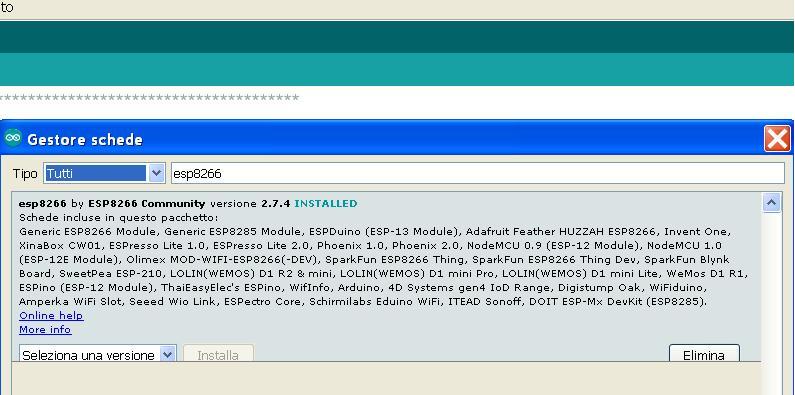
Figura 1: Installazione scheda ESP8266
Installazione della libreria FauxmoESP
Come abbiamo descritto ampiamente nel precedente articolo “Controllo IoT dell’illuminazione con Alexa e il microcontrollore Wi-Fi ESP8266 - Parte 1”, la libreria FauxmoESP è un protocollo che viene utilizzato per controllare l’ESP8266 mediante il dispositivo Alexa Amazon Echo. Quindi, innanzitutto dobbiamo installare questa libreria nell’IDE di Arduino scaricandola dal sito
https://github.com/vintlabs/fauxmoESP. Decomprimete il file fauxmoESP-master.zip che avete scaricato e rinominate la cartella ottenuta “fauxmoESP-master” in “fauxmoESP”. Copiate la cartella “fauxmoESP” nella cartella “libraries” contenuta nella cartella del programma d’installazione di Arduino, ad esempio “C:\Program Files (x86)\Arduino\libraries”.
Installazione della libreria ESPAsyncTCP
ESPAsyncTCP è una libreria creata da Espressif che realizza un protocollo di rete TCP multi-connessione asincrona per microcontrollori ESP8266. Per scaricarla andate al sito https://github.com/me-no-dev/ESPAsyncTCP. Scaricato il file ZIP “ESPAsyncTCP-master.zip”, decomprimetelo e rinominate la cartella “ESPAsyncTCP-master” in “ESPAsyncTCP” e copiatela nella cartella “libraries” contenuta nella cartella del programma d’installazione di Arduino.
Installazione della libreria RC Switch
La libreria RC Switch consente di utilizzare i microcontrollori ESP8266, ESP32, Arduino e Raspberry Pi (nel nostro caso l’ESP8266) per controllare a distanza dispositivi radiocomandati a 433 ed a 315 MHz. Questa libreria è compatibile con le architetture AVR, ESP8266, ESP32, STM32, quindi può essere utilizzata nelle seguenti schede Arduino:
Arduino Micro
Arduino Leonardo
Arduino Mega
Arduino Nano
Arduino Uno
Arduino Yún
Per scaricare la libreria RC Switch andate al sito https://github.com/sui77/rc-switch. Scaricato il file ZIP “rc-switch-master.zip”, decomprimetelo e rinominate la cartella “rc-switch-master” in “rc-switch” e copiatela nella cartella “libraries” contenuta nella cartella del programma d’installazione di Arduino.
Realizzazione del prototipo
Per la realizzazione del prototipo, riportiamo in Figura 2 nuovamente lo schema elettrico del progetto già illustrato nella prima parte dell'articolo “Controllo IoT dell’illuminazione con Alexa e il microcontrollore Wi-Fi ESP8266 - Parte 1”.
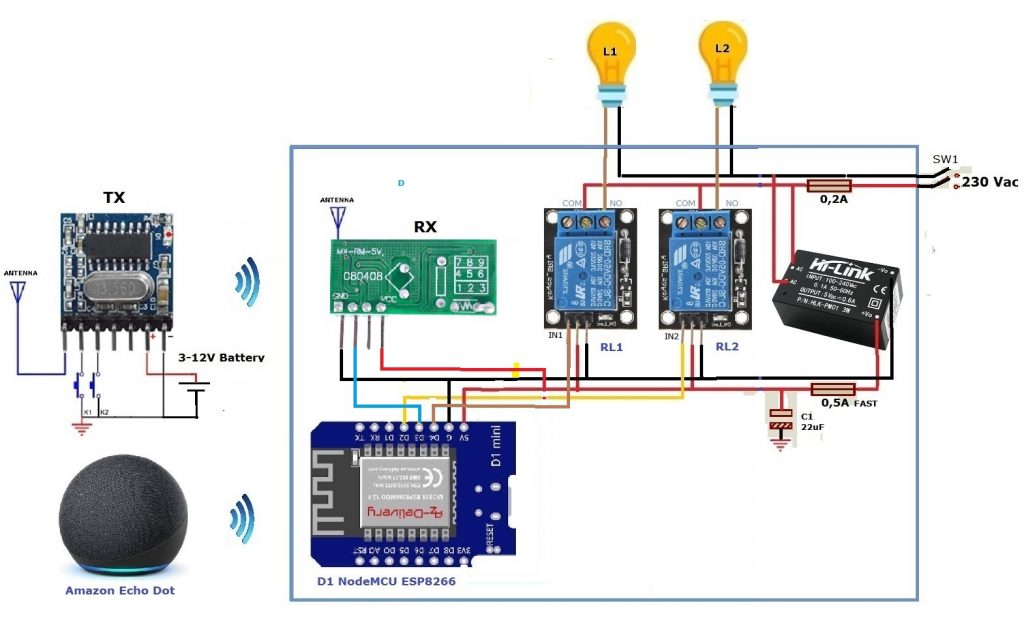
Figura 2: Schema elettrico del sistema di controllo dell’illuminazione con Alexa e radiocomando
Seguendo i collegamenti dello schema elettrico, in una basetta millefori inserite il modulo HI-Link, due portafusibili da circuito stampato, il condensatore C1, i due relè RL1 e RL2, il ricevitore MX-05V e due file da otto pin femmina su cui inserirete la scheda di sviluppo D1 NodeMCU; disponete le due file di pin in modo che una volta inserita, la scheda sia posizionata con il connettore microUSB rivolto verso l’esterno per facilitare il collegamento con il computer. In questa basetta inserite anche una morsettiera a 2 morsetti a cui collegherete i due conduttori della tensione di rete 230 VAC, due morsettiere a due posti per il collegamento dei conduttori delle lampade L1 e L2 (potete inserire anche altre due morsettiere opzionali per aggiungere altre due lampade, ma saranno necessarie modifiche hardware e software).
Inseriti tutti i componenti, sulla superficie lato saldature opposta a quella in cui avete inserito i componenti, collegate i componenti e le morsettiere saldando i conduttori di collegamento. Completato il montaggio, isolate le parti conduttive esposte della superficie lato saldature e lato componenti con del nastro isolante per evitare scosse elettriche da contatto accidentale. Inserite la basetta in un contenitore assicurandovi che le morsettiere siano accessibili dall’esterno per i collegamenti necessari, quindi collegate i conduttori delle due lampade alle rispettive due morsettiere della basetta. Collegate due conduttori, o un cavetto bipolare, dalla morsettiera della 230 VAC della basetta ai poli di uscita di un interruttore bipolare magnetotermico differenziale con corrente differenziale d’intervento ID=30mA (SW1 nello schema elettrico) che avete a disposizione nel vostro quadro elettrico e che sia collegato con i due poli d’ingresso alla rete della 230 VAC.
Nota: ASSICURATEVI CHE L’INTERRUTTORE SIA APERTO E CHE AI POLI DI USCITA NON CI SIA TENSIONE MISURANDO CON UN VOLTMETRO IN CA. Seguite le avvertenze riportate in Figura 3.
Se non avete dimestichezza ad operare su impianti elettrici, fate eseguire tutti i collegamenti relativi alla 230 VAC ad un elettricista.

Figura 3: Avvertenze per operare su impianti elettrici
In un’altra basetta millefori inserite il trasmettitore TX118S e 2 pulsanti, posizionate e fissate anche un contenitore per la batteria da 12V tipo 27 (come in Figura 4) di alimentazione del trasmettitore. Collegate il trasmettitore, i 2 pulsanti e i conduttori del contenitore della batteria rispettando le polarità (vedete lo schema di Figura 2) saldando dei conduttori di collegamento.

Figura 4: Contenitore della batteria 12V 27A di alimentazione del trasmettitore
Creazione dello sketch
Aprite l’IDE di Arduino e in un nuovo sketch copiate il codice seguente:
/* Il codice originale è stato modificato per adattarlo a questo progetto. [...]
ATTENZIONE: quello che hai appena letto è solo un estratto, l'Articolo Tecnico completo è composto da ben 2905 parole ed è riservato agli ABBONATI. Con l'Abbonamento avrai anche accesso a tutti gli altri Articoli Tecnici che potrai leggere in formato PDF per un anno. ABBONATI ORA, è semplice e sicuro.







